Les plateformes Smart Home vous permettent d'intégrer des appareils et de créer de nouveaux scénarios pour leur interaction. L'effet de plate-forme est connu: les utilisateurs sont plus susceptibles de choisir celui avec lequel leurs appareils existants sont compatibles, plutôt que de passer à un nouveau. Par conséquent, pour les développeurs de nouveaux appareils ingénieux, il peut s'avérer plus rentable de s'intégrer dans une plate-forme déjà terminée, en se concentrant sur le produit «fer», plutôt que de développer vos propres «vélos» sous la forme d'écosystèmes cloud et de comptes personnels.Voyons comment intégrer votre propre appareil à la plateforme Samsung SmartThings Smart Home. Nous mettons en œuvre une option de connexion directe pour contrôler l'appareil Smart Home en utilisant l'exemple d'un interrupteur à bouton et d'une ampoule tricolore. 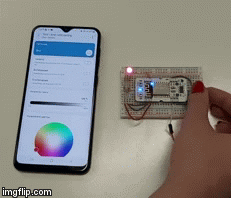
Pourquoi avons-nous besoin de plateformes Smart Home?
Maintenant, des gadgets et des appareils intelligents sont en vente - autant que vous le souhaitez. Pas de problème pour acheter une bouilloire avec contrôle Bluetooth ou une ampoule avec WiFi. Mais cela rend-il votre maison «intelligente»? Une situation n'est pas rare: une ampoule n'est contrôlée que via une application mobile du constructeur. Cela crée des inconvénients si vous essayez de combiner au moins plusieurs marques différentes. Par conséquent, la plate-forme idéale est celle qui vous permet de gérer les appareils de différents fabricants de la même manière.De plus, j'aimerais voir un «ordinateur se dissoudre dans la vie de tous les jours», comme le rêvait Mark Weiser de Xerox PARC: ne contrôlez pas via une application spéciale, ne vaporisez pas votre attention. Je voudrais une interaction naturelle avec un environnement intelligent qui ne change pas nos habitudes. Comment l'implémenter techniquement? Par exemple, il peut s'agir de scénarios impliquant des appareils hétérogènes dans la maison: vous vous êtes réveillé - l'appareil portable l'a détecté et la bouilloire s'est allumée; vous êtes rentré à la maison - le capteur sur la porte l'a enregistré, en tenant compte de l'heure, des rideaux fermés, de la lampe allumée et de la climatisation allumée en tenant compte de la température.Les scénarios deviennent encore plus utiles si nous utilisons Internet: par exemple, pour vérifier à distance si la prise avec le fer à repasser est fermée. Ou un exemple banal: votre maison intelligente a regardé les prévisions météorologiques et vous a donné des conseils sur la meilleure façon de s'habiller. Ou vous pouvez ajouter une commande vocale via un haut-parleur intelligent.La plateforme Smart Home est conçue pour tout cela. Considérez ce que la plateforme Samsung SmartThings peut faire.Contexte - Que sont les SmartThings?
SmartThings a commencé en tant que startup. Au moment où il est apparu, en 2012 aux États-Unis, le thème de la «Smart Home» n'était pas encore au sommet du battage médiatique, il n'y avait toujours pas d'enceintes intelligentes et une variété de gadgets en magasin. L'idée est venue au fondateur de la startup, Alex Hawkinson, après un incident: sa maison familiale au Colorado a souffert du fait qu'après une panne de courant temporaire, les conduites d'eau étaient très froides, elles ont éclaté et tout le sol a été inondé. Puis il a pensé qu'il aurait pu prévenir le problème s'il avait su ce qui se passait dans la maison. Après avoir vainement cherché une solution clé en main, Hawkinson et ses collègues ont réalisé un prototype de l'appareil et lancé une campagne sur Kickstarter. La campagne a connu un succès excessif, recueillant 1 200 000 $ au lieu des 250 000 $ prévus dans 30 jours. La vente d'un hub hub avec un petit ensemble d'appareils dans le kit a commencé: prise intelligente, capteur d'ouverture de porte, capteur de mouvement, capteur de présence. Et en 2019, déjà sous la marque Samsung SmartThings, la troisième version du hub a été lancée.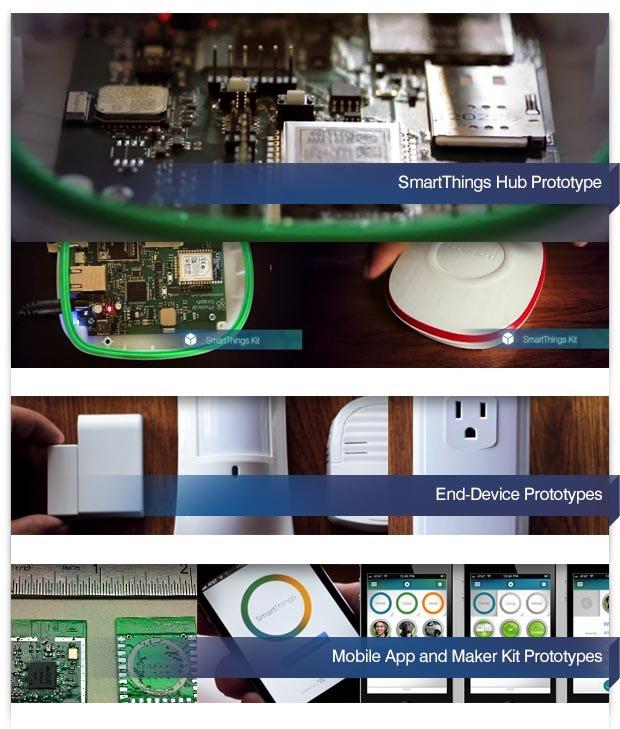 La clé du succès sur Kickstarter était la disponibilité de prototypes fonctionnels de fer et de logiciels, et la convivialité pour la communauté des fabricantsLes créateurs de la startup ont quitté l'environnement de bricolage, ils développent donc constamment le concept d'une API ouverte pour les fabricants de geek qui peuvent agir en tant qu'adopteurs précoces à un stade précoce. Dans la campagne Kickstarter, il y avait un bouclier pour Arduino et divers modules cloud pour connecter en toute transparence votre appareil tiers. Sur Internet, vous pouvez trouver de nombreux exemples d'appareils faits maison compatibles avec SmartThings, qu'il s'agisse d'une porte de poulailler contrôlée (avec la solution d'une tâche de la vie sérieuse - pour sauver les poulets d'un vison prédateur), ou de l' installation à distance d' un code de verrouillage électronique pour les clients avec Airbnb.
La clé du succès sur Kickstarter était la disponibilité de prototypes fonctionnels de fer et de logiciels, et la convivialité pour la communauté des fabricantsLes créateurs de la startup ont quitté l'environnement de bricolage, ils développent donc constamment le concept d'une API ouverte pour les fabricants de geek qui peuvent agir en tant qu'adopteurs précoces à un stade précoce. Dans la campagne Kickstarter, il y avait un bouclier pour Arduino et divers modules cloud pour connecter en toute transparence votre appareil tiers. Sur Internet, vous pouvez trouver de nombreux exemples d'appareils faits maison compatibles avec SmartThings, qu'il s'agisse d'une porte de poulailler contrôlée (avec la solution d'une tâche de la vie sérieuse - pour sauver les poulets d'un vison prédateur), ou de l' installation à distance d' un code de verrouillage électronique pour les clients avec Airbnb.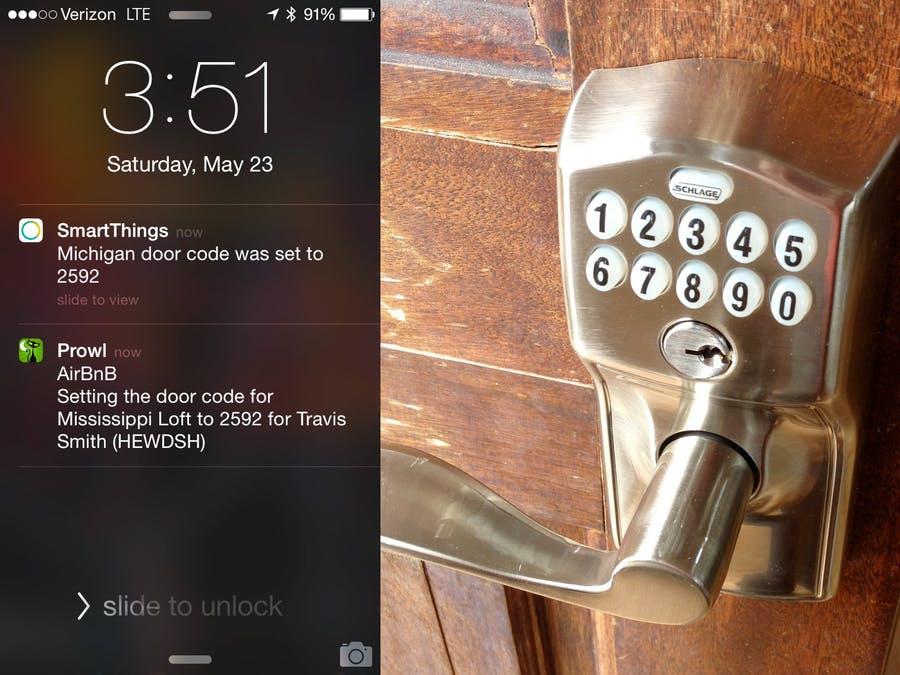 Source de la photo: https://www.hackster.io/aaronpk/auto-airbnb-entry-745799En 2012-2013, SmartThings a effectué plusieurs cycles d'investissement et a reçu 12,5 millions de dollars. Enfin, en 2014, elle s'est intéressée à Samsung et a été acquise pour 200 millions de dollars dans le cadre d'une stratégie visant à pénétrer le marché de l'Internet des objets.Les capacités du cloud de la plate-forme sont restées gratuites: les auteurs, désormais employés de Samsung, n'excluant pas la possibilité théorique de facturer de gros volumes de trafic, soulignent: il y aura toujours une option gratuite pour les développeurs d'appareils. C'est bien, car maintenant presque tous les services cloud prévoient la monétisation, et souvent même pour une période d'essai, vous devez joindre une carte bancaire. SmartThings est une plateforme entièrement gratuite.
Source de la photo: https://www.hackster.io/aaronpk/auto-airbnb-entry-745799En 2012-2013, SmartThings a effectué plusieurs cycles d'investissement et a reçu 12,5 millions de dollars. Enfin, en 2014, elle s'est intéressée à Samsung et a été acquise pour 200 millions de dollars dans le cadre d'une stratégie visant à pénétrer le marché de l'Internet des objets.Les capacités du cloud de la plate-forme sont restées gratuites: les auteurs, désormais employés de Samsung, n'excluant pas la possibilité théorique de facturer de gros volumes de trafic, soulignent: il y aura toujours une option gratuite pour les développeurs d'appareils. C'est bien, car maintenant presque tous les services cloud prévoient la monétisation, et souvent même pour une période d'essai, vous devez joindre une carte bancaire. SmartThings est une plateforme entièrement gratuite.Architecture de SmartThings
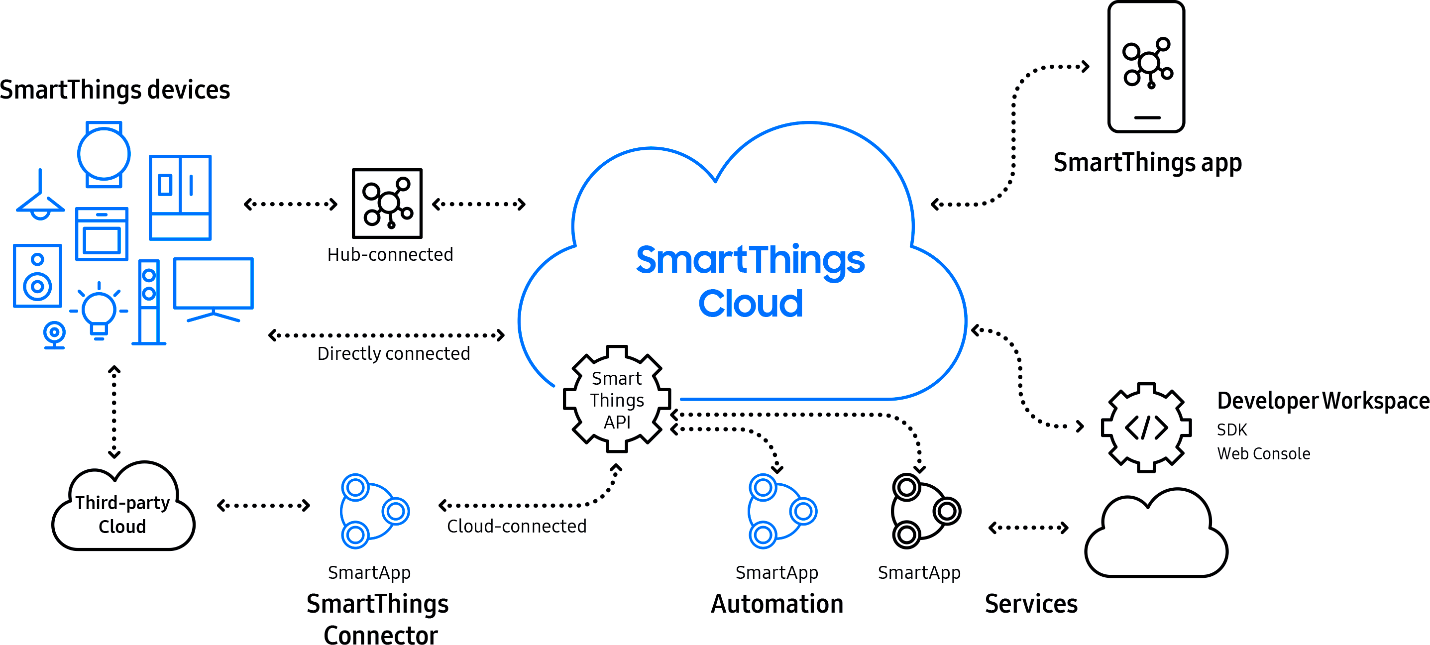 Déplaçons le motif de gauche à droite.
Déplaçons le motif de gauche à droite.Dispositifs
Périphériques SmartThings - il peut s'agir non seulement de périphériques de la suite SmartThings , mais également de nombreux partenaires tiers de la liste des partenaires. Si l'appareil ne figure pas dans la liste des appareils officiellement pris en charge, vous pouvez y rechercher le gestionnaire d'appareil - il peut être fourni par la communauté des développeurs - ou écrire le vôtre.
Si l'appareil ne figure pas dans la liste des appareils officiellement pris en charge, vous pouvez y rechercher le gestionnaire d'appareil - il peut être fourni par la communauté des développeurs - ou écrire le vôtre.Méthodes de connexion
Vous pouvez connecter des appareils à la plate-forme des manières suivantes:- Connecté au concentrateur - via un concentrateur concentrateur, pertinent pour les appareils qui n'ont pas leur connexion Internet, mais qui sont connectés via des réseaux sans fil traditionnels comme ZigBee pour de tels systèmes.
- Directement connecté - via Internet directement au cloud. SmartThings a récemment publié un caméscope, une ampoule et une prise intelligente, et ils fonctionnent sans concentrateur - via le WiFi. C'est l'option que nous allons implémenter dans ce guide.
- Connecté au cloud - via un cloud tiers pour les appareils qui ont déjà leur propre écosystème cloud. C'est plus compliqué, donc nous n'envisagerons pas une telle option.
Centre
En règle générale, pour connecter une variété d'équipements dans votre maison devrait être un petit serveur spécial "Smart Home" qui prend en charge divers protocoles. Lui - un hub, un hub, une passerelle - les noms sont différents.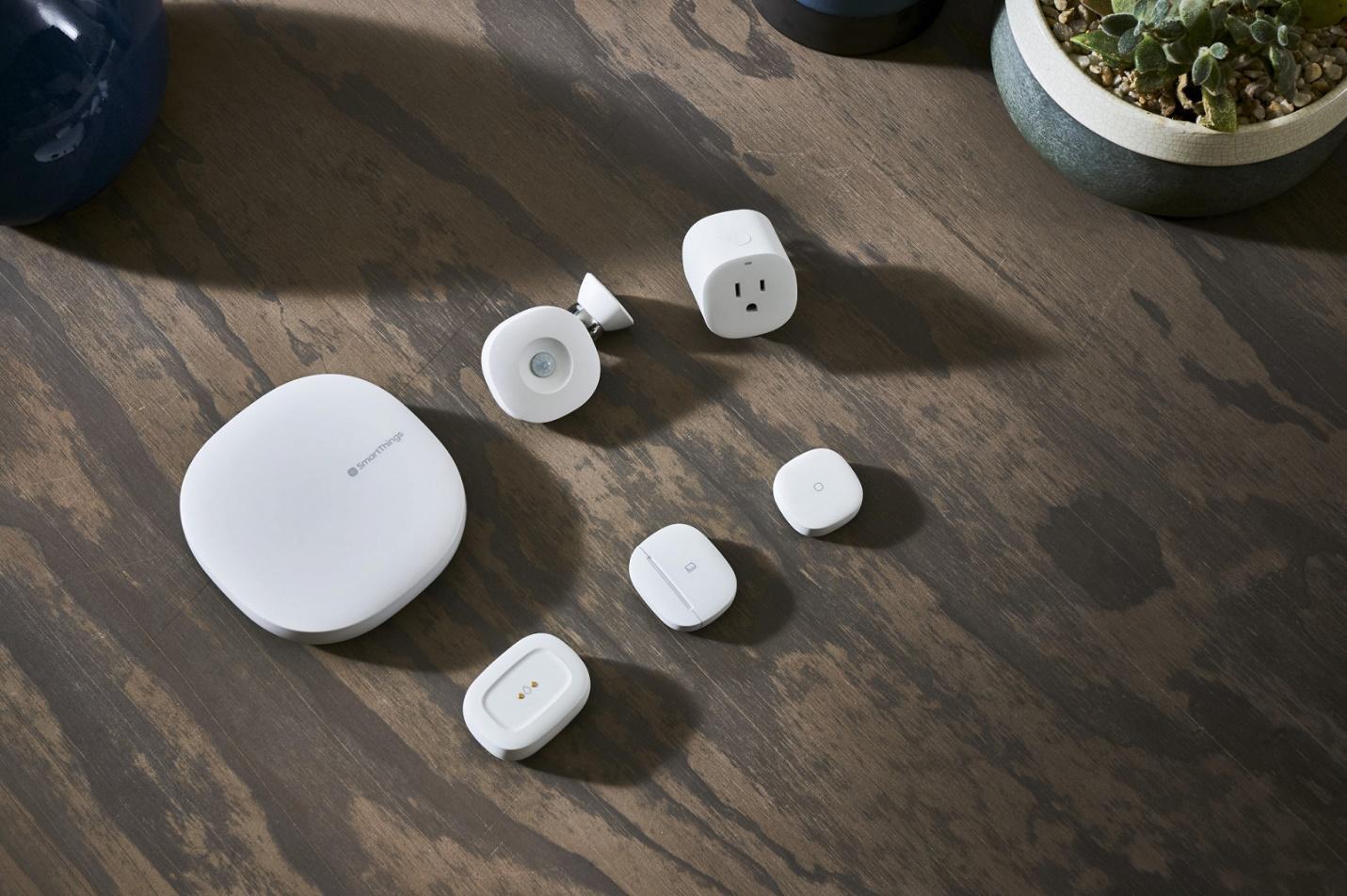 Hub et un ensemble d'appareils à elle. Source de la photo: IXBT .
Hub et un ensemble d'appareils à elle. Source de la photo: IXBT .application
L'application SmartThings est une application qui peut être installée sur le système d'exploitation mobile principal et avec son aide: ajouter de nouveaux appareils au système, contrôler ceux déjà ajoutés, définir des règles d'automatisation, recevoir des notifications par push et SMS, et bien plus encore. 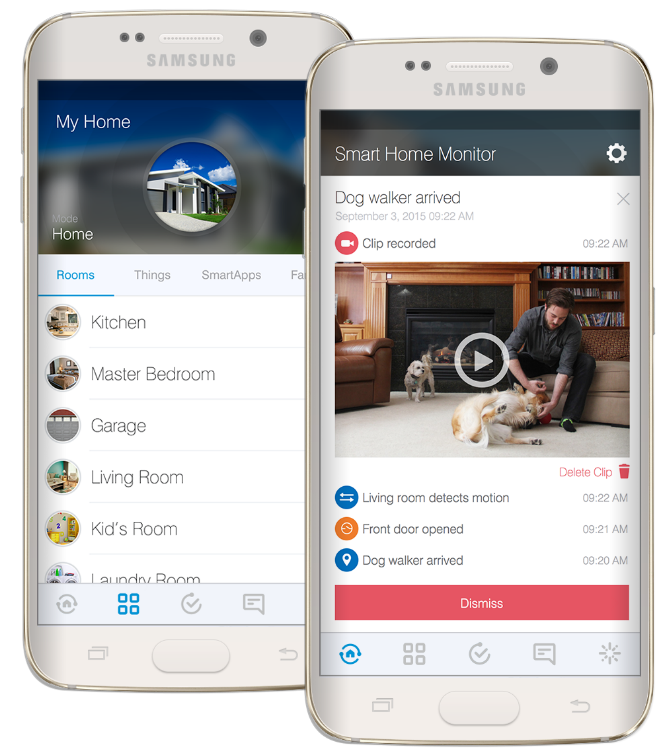
Abstraction
Dans SmartThings, comme dans de nombreuses autres plates-formes de maison intelligente, il existe les abstractions suivantes: pièces, scènes, scénarios. Les appareils sont regroupés en pièces. Vous attachez simplement tel ou tel gadget à une pièce de l'application et vous l'appelez «Cuisine», «Salle de bain», «Couloir».Il existe encore des scènes (scènes) - ce sont des situations: «sommeil», «repos», «travail», «regarder un film» - chacune des situations est caractérisée par son propre ensemble d'états de périphérique. Scènes et pièces sur l'écran d'applicationEt enfin, les scripts (Routines): règles d'automatisation if-then. Par défaut, le programme comporte quatre scénarios: «Je suis de retour», «Bonne nuit», «Au revoir», «Bonjour». Vous pouvez configurer l'activation du script en fonction de la condition du matin, ou en cas de mouvement, ou en cas d'ouverture de la porte, etc. Un exemple non trivial: lorsque j'entre du trafic réseau à domicile sur ma caméra de surveillance à domicile pour éviter la fuite de mes vidéos personnelles. Ou un exemple éducatif cruel: déconnectez de force la tablette du réseau quand il est 11 heures du soir pour vous empêcher de rester sur Internet au lieu d'un sommeil sain.
Scènes et pièces sur l'écran d'applicationEt enfin, les scripts (Routines): règles d'automatisation if-then. Par défaut, le programme comporte quatre scénarios: «Je suis de retour», «Bonne nuit», «Au revoir», «Bonjour». Vous pouvez configurer l'activation du script en fonction de la condition du matin, ou en cas de mouvement, ou en cas d'ouverture de la porte, etc. Un exemple non trivial: lorsque j'entre du trafic réseau à domicile sur ma caméra de surveillance à domicile pour éviter la fuite de mes vidéos personnelles. Ou un exemple éducatif cruel: déconnectez de force la tablette du réseau quand il est 11 heures du soir pour vous empêcher de rester sur Internet au lieu d'un sommeil sain.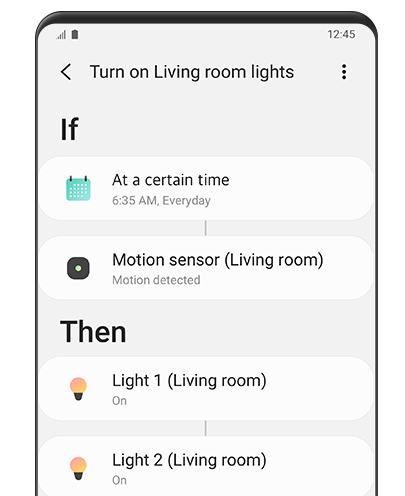 De plus, dans le programme SmartThings au téléphone, il existe une opportunité intéressante - mémoriser des actions typiques. Lorsque vous utilisez souvent le téléphone, au fil du temps, il commence à vous indiquer la meilleure façon de configurer les scènes en fonction des applications les plus fréquemment lancées.Pour ajouter de nouveaux périphériques au système, un système de plug-in est fourni. Le développeur peut programmer le plug-in pour son propre appareil - l'interface utilisateur à l'intérieur de l'application SmartThings et la logique de l'appareil. Il s'agit essentiellement d'une application Web. Du point de vue du développeur, le plugin peut s'abonner aux événements ou notifications de l'appareil, lui envoyer un message, surveiller l'état de la connexion avec l'appareil. Il existe une documentation claire sur le cycle de vie du plugin.Ils sont téléchargés par l'utilisateur depuis le "plug-in store" selon les besoins, afin de ne pas gonfler l'application sur le téléphone.
De plus, dans le programme SmartThings au téléphone, il existe une opportunité intéressante - mémoriser des actions typiques. Lorsque vous utilisez souvent le téléphone, au fil du temps, il commence à vous indiquer la meilleure façon de configurer les scènes en fonction des applications les plus fréquemment lancées.Pour ajouter de nouveaux périphériques au système, un système de plug-in est fourni. Le développeur peut programmer le plug-in pour son propre appareil - l'interface utilisateur à l'intérieur de l'application SmartThings et la logique de l'appareil. Il s'agit essentiellement d'une application Web. Du point de vue du développeur, le plugin peut s'abonner aux événements ou notifications de l'appareil, lui envoyer un message, surveiller l'état de la connexion avec l'appareil. Il existe une documentation claire sur le cycle de vie du plugin.Ils sont téléchargés par l'utilisateur depuis le "plug-in store" selon les besoins, afin de ne pas gonfler l'application sur le téléphone.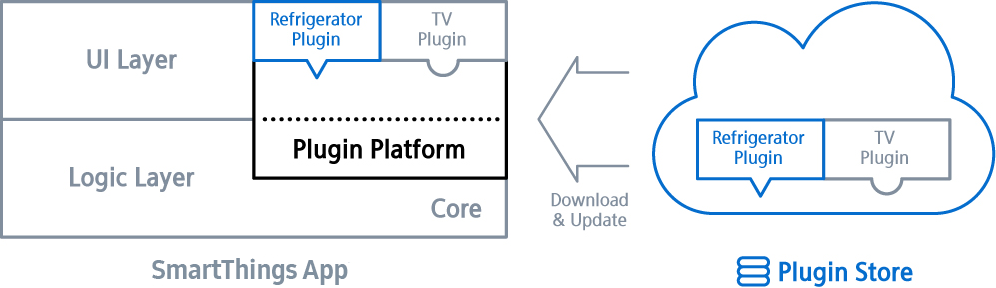 Mais maintenant, nous ne ferons plus de plug-ins, mais nous allons simplifier: nous allons ajouter un appareil fait maison en utilisant uniquement des outils de plate-forme standard.
Mais maintenant, nous ne ferons plus de plug-ins, mais nous allons simplifier: nous allons ajouter un appareil fait maison en utilisant uniquement des outils de plate-forme standard.Rendre votre appareil compatible avec SmartThings
Vous avez peut-être une question: pourquoi? Quel est l'intérêt de le rendre compatible si vous êtes développeur d'appareils?- Le principal avantage est l'augmentation de la valeur du produit grâce à l'intégration automatique avec l'ensemble de l'écosystème.
- Sous réserve du succès des tests fonctionnels, vous pouvez coller le logo: «Compatible avec SmartThings» sur la boîte du produit, garantissant ainsi une installation et une configuration sans problème de l'appareil dans l'écosystème SmartThings.
- Comme avec n'importe quelle plate-forme, votre tâche est facilitée: vous n'avez plus besoin d'essayer de développer, par exemple, une interface utilisateur - vous pouvez utiliser les boutons standard et d'autres éléments de l'interface SmartThings.
- Vous obtenez des relations publiques et un public d'utilisateurs grâce à la communauté SmartThings (elle est vivante et active).
Dans le manuel ci-dessous, nous connecterons notre propre appareil entièrement personnalisé.Que propose-t-on de faire
Le SDK SmartThings Device (STDK) a récemment été présenté à la Samsung Developer Conference en octobre 2019. Ci-dessous, nous proposons une traduction du manuel de ce SDK. Et pas seulement une traduction: nous avons fait la même chose et l'avons répétée de nos propres mains, il y aura donc des commentaires pratiques qui vont au-delà du manuel d'origine.À quoi ressemblera le résultat final dans la vidéo:La lampe RVB est connectée à la plate-forme SmartThings via WiFi, et vous la contrôlez via le téléphone. La lampe elle-même est mise en œuvre de la manière la moins chère et la plus simple - sur la puce ESP8266 super populaire. Le fer n'est pas important: il peut être fait sur n'importe quel microcontrôleur, car le SDK est écrit en C, disposé dans le domaine public et il peut être porté si vous le souhaitez. Il est peu probable que l'ESP entre en production (pour commencer, il est plus pratique d'utiliser d'autres interfaces dans la maison intelligente que le WiFi), mais il convient tout à fait au modèle et à l'illustration.La fonctionnalité de l'ampoule intelligente qui en résulte sera la suivante: Contrôle LED RVB à l'aide de la roue chromatique du téléphone. En plus de l'éteindre et de l'activer à l'aide du bouton.Le processus de développement est illustré dans le diagramme: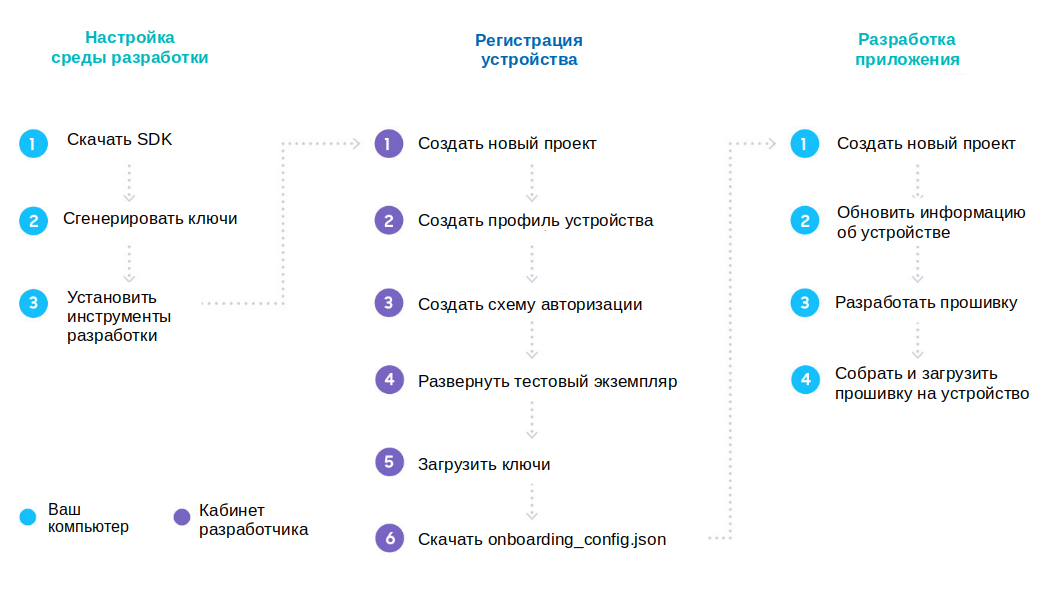 Le processus indiqué n'est pas difficile, certaines étapes peuvent être inversées, ce que nous montrerons dans le manuel.
Le processus indiqué n'est pas difficile, certaines étapes peuvent être inversées, ce que nous montrerons dans le manuel.Le fer
Le manuel d'origine montre tout sur l'exemple de la carte WeMos D1 Mini, il s'agit d'une carte de débogage basée sur ESP8266 qui peut être insérée dans la planche à pain. En général, il n'y a rien de délicat, c'est juste un module de la puce ESP chinoise qui est super populaire parmi les fans, soudé pour plus de commodité à une carte plus large de la taille de la planche à pain. Par conséquent, vous pouvez tout faire sur n'importe quel autre tableau.
 Gauche: WeMos D1, droite - Troyka WiFi Shield
Gauche: WeMos D1, droite - Troyka WiFi ShieldDoux
Ce dont vous avez besoin pour construire l'exemple:- Version Ubuntu Linux pas inférieure à 18.04 (vous pouvez construire un exemple pour Windows et MacOS, mais pour être précis, nous avons choisi Linux)
- Android 1.7.39, iOS 1.6.41-343. Play Market SmartThings, Samsung Account. Samsung, .
- ESP8266 SDK. , , , :
git clone https://github.com/espressif/ESP8266_RTOS_SDK.git
SDK IDF_PATH:
nano ~/.bashrc
export IDF_PATH="~/git/ESP8266_RTOS_SDK:$IDF_PATH"
- :
sudo apt-get install gcc git wget make libncurses-dev flex bison gperf python python-pip python-setuptools python-serial python-cryptography python-future python-pyparsing python-pyelftools
():
sudo mkdir /opt/Espressif
sudo chown username /opt/Espressif/
cd /opt/Espressif
wget https://dl.espressif.com/dl/xtensa-lx106-elf-linux64-1.22.0-100-ge567ec7-5.2.0.tar.gz
tar -xzf ./xtensa-lx106-elf-linux64-1.22.0-100-ge567ec7-5.2.0.tar.gz
cd xtensa-lx106-elf
export PATH="/opt/Espressif/xtensa-lx106-elf/bin:$PATH"
- Smart Things Device SDK C – . github, , , .
git clone https://github.com/SmartThingsCommunity/st-device-sdk-c-ref.git
cd st-device-sdk-c-ref
./setup.sh esp8266
Les appareils suivants seront considérés comme des exemples: interrupteur intelligent et ampoule intelligente. Nous allons commencer par un interrupteur intelligent, plus simple et ne nécessitant aucun périphérique externe.Étape 1. Enregistrez votre appareil.
Le travail commence dans l' espace de travail du développeur SmartThings , où vous devez vous connecter à l'aide de votre compte Samsung. Ce compte est créé gratuitement, et pour le créer il n'est pas nécessaire d'avoir un téléphone Samsung. 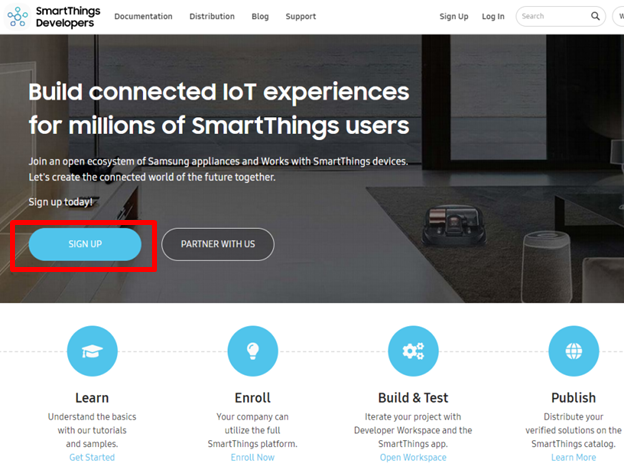 Dans Developer Workspace, il vous est immédiatement proposé de créer le premier projet. Nous sommes d'accord, après quoi, parmi les deux options de projet, vous devez sélectionner l'intégration des périphériques.
Dans Developer Workspace, il vous est immédiatement proposé de créer le premier projet. Nous sommes d'accord, après quoi, parmi les deux options de projet, vous devez sélectionner l'intégration des périphériques.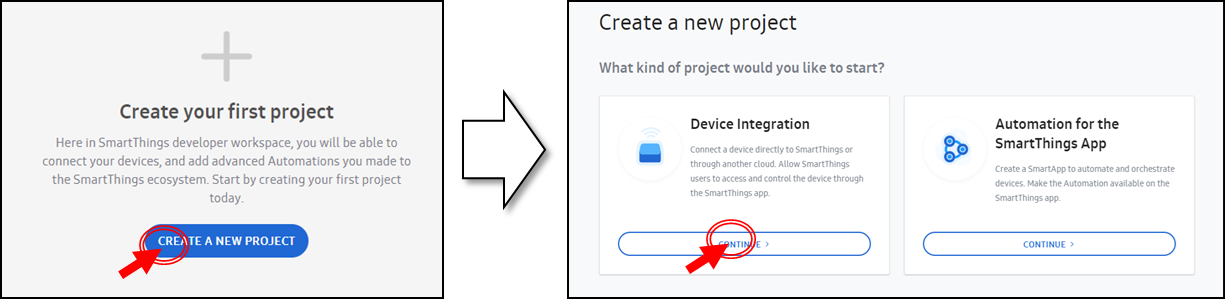 Le choix sera donné trois options pour intégrer l'appareil:
Le choix sera donné trois options pour intégrer l'appareil: - SmartThings Cloud Connector - pour connecter des appareils qui ont leur propre cloud qui seront connectés au cloud SmartThings
- SmartThings Hub n'est pas disponible pour les appareils ZigBee, Z-Wave, Bluetooth et au moment de la rédaction, car le hub n'est pas encore officiellement vendu en Russie
- Directly Connected est l'option la plus simple pour se connecter directement, sans intermédiaire.
Choisissez la troisième option. Pensez à un nom de projet, par exemple, pour plus de simplicité - SmartSwitch.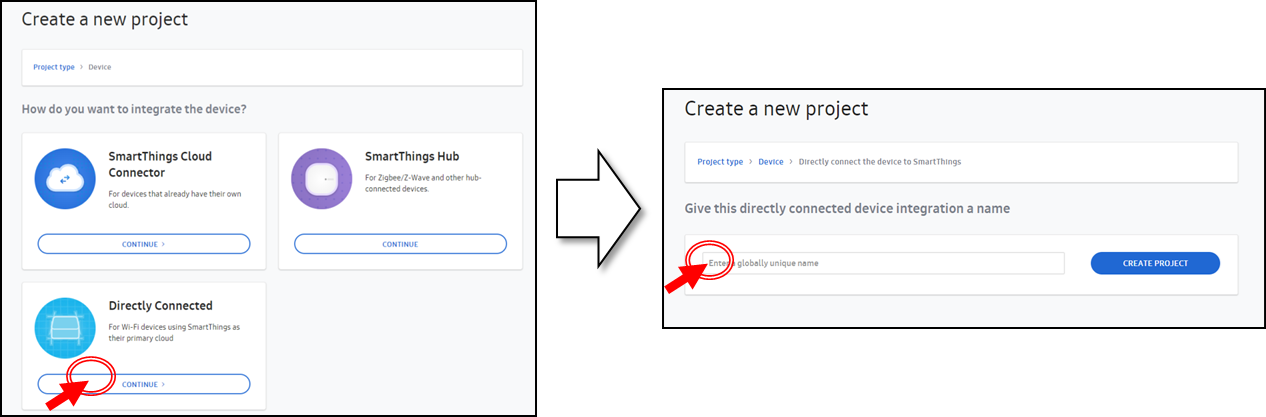 Ajoutez un profil d'appareil. En termes de POO, un profil de périphérique est une telle «classe», et un périphérique spécifique est une «instance de classe».Nous devons déterminer les caractéristiques fonctionnelles de l'appareil en termes de capacité SmartThings. Vous pouvez lire sur les «capacités» générales de l'appareil dans le manuel.
Ajoutez un profil d'appareil. En termes de POO, un profil de périphérique est une telle «classe», et un périphérique spécifique est une «instance de classe».Nous devons déterminer les caractéristiques fonctionnelles de l'appareil en termes de capacité SmartThings. Vous pouvez lire sur les «capacités» générales de l'appareil dans le manuel.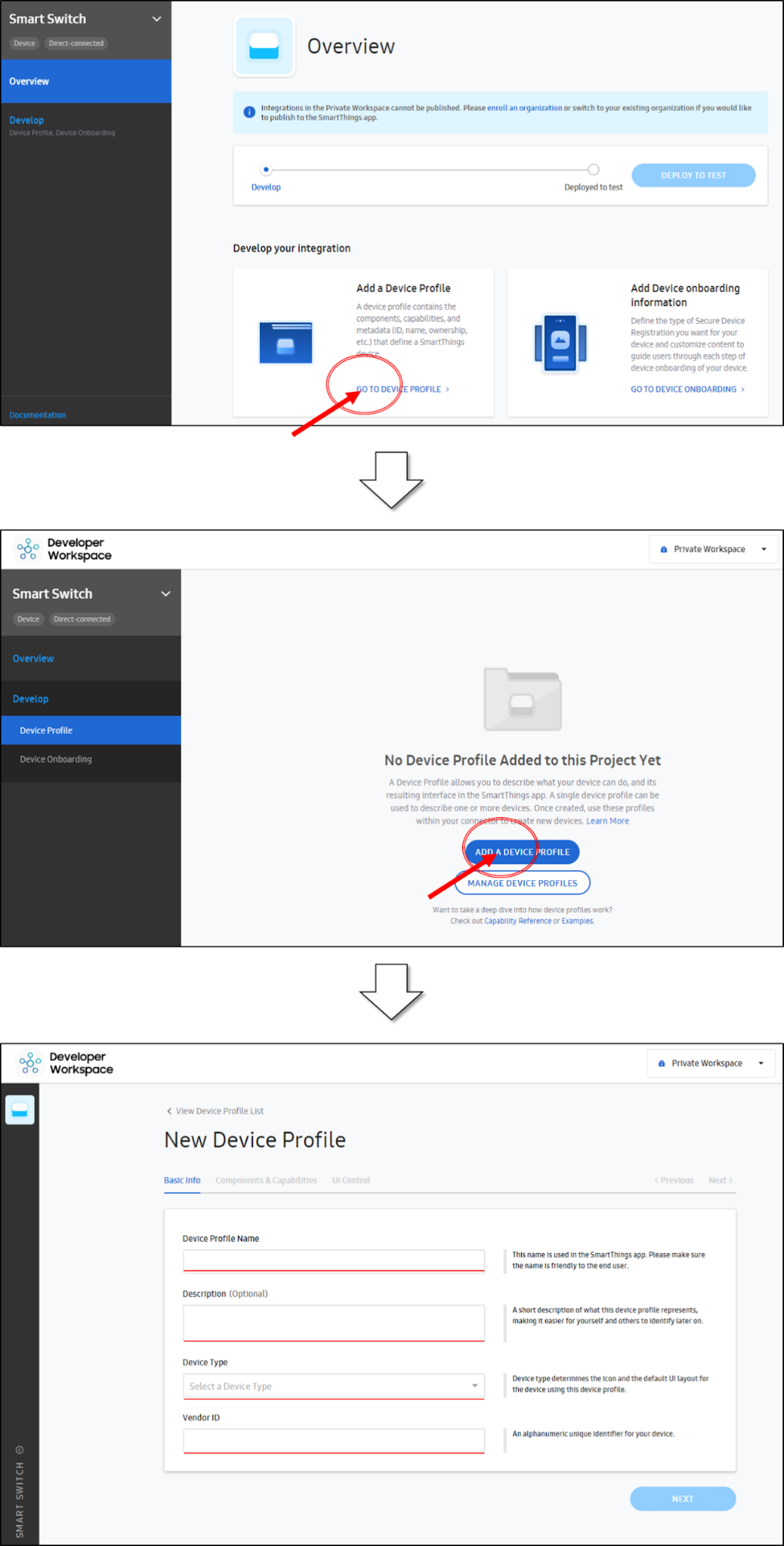 Nous remplissons les champs avec nos valeurs. Par exemple, le nom du profil peut être saisi Test Switch Profile, description - n'importe quel texte, type d'appareil - Switch, Vendor ID - n'importe quel texte. "Type d'appareil" affecte l'icône de votre appareil et l'interface utilisateur. Il n'y a pas beaucoup de types d'appareils possibles sur la liste (bien qu'il y en ait des exotiques, par exemple WineCellar - une cave à vin), donc si vous ne trouvez pas le vôtre, ne vous découragez pas et choisissez simplement le plus proche et le plus proche. Sur le dernier écran (Dashboard Control), vous ne pouvez rien changer.Après avoir créé le profil, n'oubliez pas de cliquer sur le bouton «Ajouter un profil d'appareil au projet» en haut à droite.
Nous remplissons les champs avec nos valeurs. Par exemple, le nom du profil peut être saisi Test Switch Profile, description - n'importe quel texte, type d'appareil - Switch, Vendor ID - n'importe quel texte. "Type d'appareil" affecte l'icône de votre appareil et l'interface utilisateur. Il n'y a pas beaucoup de types d'appareils possibles sur la liste (bien qu'il y en ait des exotiques, par exemple WineCellar - une cave à vin), donc si vous ne trouvez pas le vôtre, ne vous découragez pas et choisissez simplement le plus proche et le plus proche. Sur le dernier écran (Dashboard Control), vous ne pouvez rien changer.Après avoir créé le profil, n'oubliez pas de cliquer sur le bouton «Ajouter un profil d'appareil au projet» en haut à droite.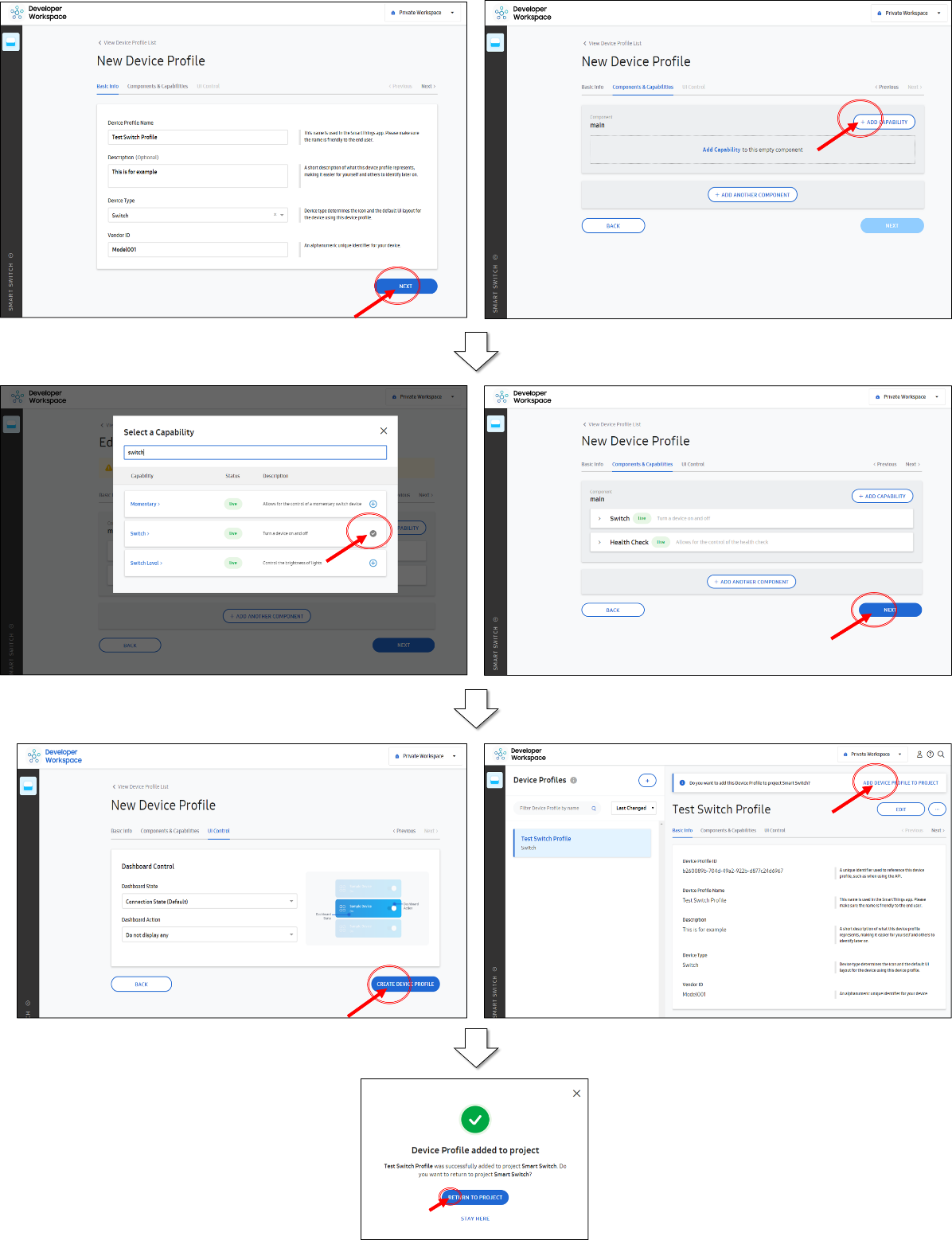
- Important: Health Check est requis pour tous les appareils directement connectés. Ajoutez-le au profil de l'appareil.
- « » : Switch, Health Check.
Ajoutez maintenant le profil d'authentification (profil d'intégration). En bref, dans ce profil, vous pouvez personnaliser les écrans qui apparaissent lorsque vous vous connectez et vous connectez pour la première fois. Saisissez un nom et un numéro à trois chiffres. Vous pouvez ignorer les deux autres écrans pour l'instant. Sur le dernier écran, sélectionnez l'option de confirmation - Bouton Confirmer - en appuyant sur le bouton de l'appareil. Dans ce manuel, nous supposons que vous avez une carte avec un bouton intégré. Si tout à coup il n'y a pas de bouton (par exemple, vous utilisez un autre module ESP), alors vous pouvez choisir l'option sans authentification du tout - elle s'appelle Just Works, c'est-à-dire qu'elle «fonctionne juste» sans aucune question.Et encore une fois, par analogie avec l'exemple précédent, n'oubliez pas de cliquer sur le bouton "Ajouter l'intégration de l'appareil au projet". Il ne reste plus qu'à cliquer sur le bouton Déployer. Après cela, vous pouvez voir votre appareil dans l'application SmartThings - mais uniquement en mode développeur. Si Deploy n'est pas poussé et qu'ils écrivent «Veuillez ajouter un nom de modèle» - cela signifie que vous n'avez pas spécifié d'ID d'intégration de périphérique, faites défiler la page ci-dessous et faites-le - entrez le nom de votre choix.
Il ne reste plus qu'à cliquer sur le bouton Déployer. Après cela, vous pouvez voir votre appareil dans l'application SmartThings - mais uniquement en mode développeur. Si Deploy n'est pas poussé et qu'ils écrivent «Veuillez ajouter un nom de modèle» - cela signifie que vous n'avez pas spécifié d'ID d'intégration de périphérique, faites défiler la page ci-dessous et faites-le - entrez le nom de votre choix. Vous pouvez maintenant commencer à tester votre appareil virtuel sur votre téléphone.La première étape entière est présentée en détail dans la vidéo:
Vous pouvez maintenant commencer à tester votre appareil virtuel sur votre téléphone.La première étape entière est présentée en détail dans la vidéo:Enregistrer un appareil dans le cloud
Avant de commencer à travailler avec le matériel réel, vous devez faire autre chose. Après avoir appuyé sur le bouton Déployer, l'écran sera différent: un nouveau champ Identité du périphérique y apparaîtra.  Pour authentifier votre appareil dans le cloud SmartThings, vous devez entrer son numéro de série et sa clé publique (avec le schéma de signature ED25519). C'est assez simple.Cet exemple montre comment créer une paire de clés ED25519 à l'aide d'un outil du SDK. Vous obtiendrez le fichier device_info.json comme résultat du programme dans le dossier tools / keygen / linux / output_ {serialNumber} . La version Linux de keygen se trouve dans st-iot-device-sdk-c-reference / iot-core / tools / keygen / linux ou dans st-device-sdk-c / tools / keygen / linuxLe numéro de série de l'appareil de test sera généré de manière aléatoire au format STDK + [MNID] + format alphanumérique (8 caractères). Vous pouvez trouver votre MNID dans le profil de développeur dans la section Gérer le compte.
Pour authentifier votre appareil dans le cloud SmartThings, vous devez entrer son numéro de série et sa clé publique (avec le schéma de signature ED25519). C'est assez simple.Cet exemple montre comment créer une paire de clés ED25519 à l'aide d'un outil du SDK. Vous obtiendrez le fichier device_info.json comme résultat du programme dans le dossier tools / keygen / linux / output_ {serialNumber} . La version Linux de keygen se trouve dans st-iot-device-sdk-c-reference / iot-core / tools / keygen / linux ou dans st-device-sdk-c / tools / keygen / linuxLe numéro de série de l'appareil de test sera généré de manière aléatoire au format STDK + [MNID] + format alphanumérique (8 caractères). Vous pouvez trouver votre MNID dans le profil de développeur dans la section Gérer le compte. 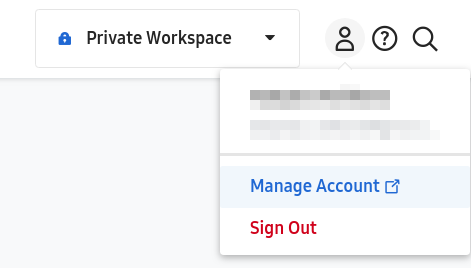
 Ensuite, pour générer la partie alphanumérique, vous devez entrer votre MNID (4 caractères) comme paramètre keygen. Dans l'exemple ci-dessous, le MNID est fJ * c.
Ensuite, pour générer la partie alphanumérique, vous devez entrer votre MNID (4 caractères) comme paramètre keygen. Dans l'exemple ci-dessous, le MNID est fJ * c.
cd ~/Workspace/st-iot-device-sdk-c-ref/iot-core/tools/keygen
./stdk-keygen -m fJ*c
Go Device Identity of Developer Workspace.
Serial Number:
┌──────────┬──────────┐
│ STDKfJ*c │ abed**5c │
└──────────┴──────────┘
Public Key:
waGgyjWIvHhF1LU***FG2hx/4u***ADFHr/ry0j5jbk=
Copiez «abed ** 5c» de l'émission keygen et collez-le dans les champs XXXXXXXX de la section Enregistrement de l'identité du périphérique. Une fenêtre apparaîtra vous demandant d'entrer la clé publique. Copiez la clé publique de l'émission keygen («waGgyjWIvHhF1LU *** FG2hx / 4u *** ADFHr / ry0j5jbk =» dans cet exemple) et collez-la dans le champ «Device Public Key».
Copiez la clé publique de l'émission keygen («waGgyjWIvHhF1LU *** FG2hx / 4u *** ADFHr / ry0j5jbk =» dans cet exemple) et collez-la dans le champ «Device Public Key».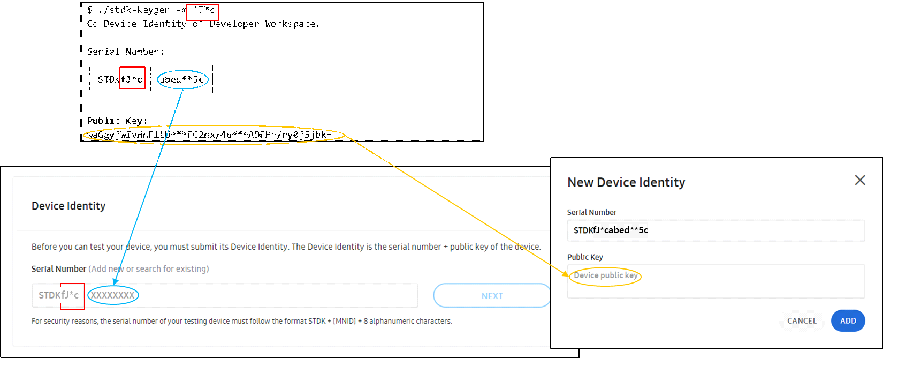
Étape 2. Micrologiciel de l'appareil
Parlez du code que vous téléchargerez sur l'appareil.Des exemples de firmware se trouvent dans le dossier st-device-sdk-c-ref / apps / esp8266 / . Nous serons intéressés par l'exemple st_switch .- Téléchargez onboarding_profile.json dans la fenêtre de présentation de votre appareil dans le bureau du développeur.

- Copiez le fichier onboarding_profile.json téléchargé dans le répertoire de votre application - dans notre cas apps / esp8266 / st_switch / main .
cd ~/Workspace/st-device-sdk-c-ref/apps/esp8266/st_switch/main/
cp ~/Downloads/onboarding_profile.json .
Il existe déjà un exemple d'un tel fichier - remplacez-le simplement par le vôtre.
- De même, copiez le device_info.json fichier de l' outil / keygen / linux / output_ {} serialNumber dossier , dans lequel les informations spécifiques à l' appareil se trouve, dans le même dossier, en remplaçant le fichier existant.
cd ~/Workspace/st-device-sdk-c-ref/iot-core/tools/keygen/linux/
cp output_{serialNumber}/device_info.json ~/Workspace/st-device-sdk-c-ref/apps/esp8266/st_switch/main/
Dans ce fichier, en plus des clés et du numéro de série, il y a la ligne «firmwareVersion» - elle peut être remplacée par la version de votre programme.
- Maintenant, assemblez et flashez le programme.
cd ~/Workspace/st-device-sdk-c-ref
./build.sh esp8266 st_switch
./build.sh esp8266 st_switch flash
./build.sh esp8266 st_switch monitor
Ou le même, mais plus court:
cd ~/Workspace/st-device-sdk-c-ref
./build.sh esp8266 st_switch flash monitor
! Si vous ne pouvez pas flasher le programme de quelque manière que ce soit, vous avez probablement oublié de mettre la carte ESP8266 en mode de programmation. Cela se fait généralement en appuyant sur un bouton de la carte elle-même. Par exemple, le module Wi-Fi Troyka peut être traduit en maintenant enfoncé le bouton PROG, puis en appuyant et en relâchant le bouton RESET.Une fois le firmware téléchargé, n'oubliez pas de redémarrer la carte.Étape 3. Connexion et contrôle depuis le téléphone
Activez le mode développeur dans l'application SmartThings sur votre téléphone. Comment faire est écrit sur le site officiel, mais il est plus facile de l'expliquer avec des mots: entrez les paramètres via le "gear" et appuyez sur le bouton "SmartThings Details" pendant 20 secondes. Le menu «Developer Mode» apparaît ci-dessous. Notre appareil doit être visible dans la liste de l'application SmartThings: lancez l'application, cliquez sur le bouton plus et Ajouter un appareil. Faites défiler jusqu'à la fin de la liste des fournisseurs et voyez l'icône «Mes appareils de test». Cliquez dessus et sélectionnez votre appareil.
Notre appareil doit être visible dans la liste de l'application SmartThings: lancez l'application, cliquez sur le bouton plus et Ajouter un appareil. Faites défiler jusqu'à la fin de la liste des fournisseurs et voyez l'icône «Mes appareils de test». Cliquez dessus et sélectionnez votre appareil. De plus: si vous avez déjà activé le mode développeur et allumé l'appareil, vous aurez alors un menu contextuel proposant d'ajouter cet appareil particulier!La connexion démarre :
De plus: si vous avez déjà activé le mode développeur et allumé l'appareil, vous aurez alors un menu contextuel proposant d'ajouter cet appareil particulier!La connexion démarre : gérez l'appareil à partir de l'application SmartThings. Dans un premier temps, l'appareil apparaît comme un point d'accès, car il ne connaît pas encore le mot de passe de votre WiFi. Au cours du processus de connexion, vous spécifiez le réseau avec lequel l'appareil doit se connecter. Si vous avez un point d'accès caché, ESP ne pourra pas s'y connecter, alors choisissez un point ouvert.Le résultat sera le suivant:
gérez l'appareil à partir de l'application SmartThings. Dans un premier temps, l'appareil apparaît comme un point d'accès, car il ne connaît pas encore le mot de passe de votre WiFi. Au cours du processus de connexion, vous spécifiez le réseau avec lequel l'appareil doit se connecter. Si vous avez un point d'accès caché, ESP ne pourra pas s'y connecter, alors choisissez un point ouvert.Le résultat sera le suivant: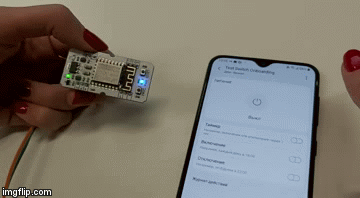 Dans cet exemple ( st-switch ), vous contrôlez la LED intégrée sur la carte en appuyant sur le bouton de la carte elle-même. Comme vous pouvez le voir, pour cet exemple, vous n'avez même pas besoin de périphériques supplémentaires, uniquement la carte ESP8266 elle-même.Vous pouvez également allumer / éteindre l'appareil avec le bouton du panneau de commande dans l'application mobile:
Dans cet exemple ( st-switch ), vous contrôlez la LED intégrée sur la carte en appuyant sur le bouton de la carte elle-même. Comme vous pouvez le voir, pour cet exemple, vous n'avez même pas besoin de périphériques supplémentaires, uniquement la carte ESP8266 elle-même.Vous pouvez également allumer / éteindre l'appareil avec le bouton du panneau de commande dans l'application mobile: Et bien sûr, si vous appuyez sur le bouton physique, le statut de l'ampoule dans l'application est également mis à jour.
Et bien sûr, si vous appuyez sur le bouton physique, le statut de l'ampoule dans l'application est également mis à jour.Exemple d'éclairage intelligent
Après avoir fait l'exemple Smart Switch, essayons de compliquer un peu les choses. Il y aura une LED RVB, et nous activerons / désactiverons un bouton externe, et sélectionnerons également une couleur via l'application.Le fer
Le schéma de connexion sera simple: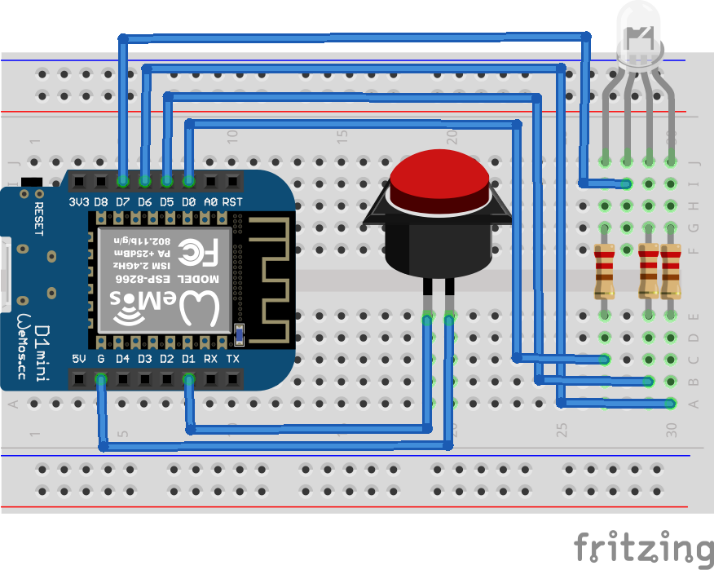 Et le schéma de circuit ne fait pas de mal non plus:
Et le schéma de circuit ne fait pas de mal non plus: si vous regardez la source (située à: st-device-sdk-c-ref / apps / esp8266 / st_lamp), alors la connexion est la suivante: vous pouvez réaffecter les conclusions selon lesquelles c'est le modèle de la planche que vous avez. Veuillez noter qu'il existe un système de notation (D1, D2 ...) sur la carte, et un autre dans le code, mais cela est facile à comprendre simplement en consultant la documentation de votre carte.
si vous regardez la source (située à: st-device-sdk-c-ref / apps / esp8266 / st_lamp), alors la connexion est la suivante: vous pouvez réaffecter les conclusions selon lesquelles c'est le modèle de la planche que vous avez. Veuillez noter qu'il existe un système de notation (D1, D2 ...) sur la carte, et un autre dans le code, mais cela est facile à comprendre simplement en consultant la documentation de votre carte.#define GPIO_OUTPUT_NOTIFICATION_LED 2
#define GPIO_INPUT_BUTTON 5
#define GPIO_OUTPUT_COLORLED_R 16
#define GPIO_OUTPUT_COLORLED_G 14
#define GPIO_OUTPUT_COLORLED_B 12
#define GPIO_OUTPUT_COLORLED_0 13 Partie logiciel
Selon la partie logicielle, nous allons changer plusieurs étapes:- Lors de l'ajout de capacités, vous devez spécifier les éléments suivants: Switch, Switch Level, Color Control, Health Check. Le type d'appareil sera - Light.
- Nous prenons un exemple de firmware du même dossier avec des exemples, il s'appelle st_lamp .
L'interface de l'application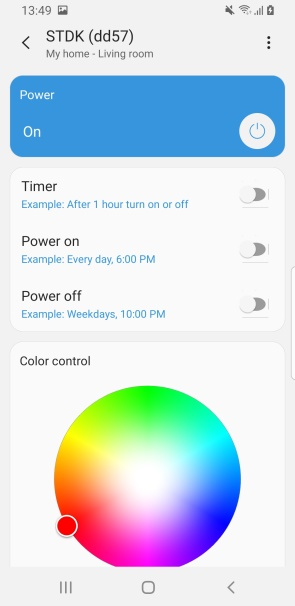 ressemblera à ceci: à quoi cela ressemble en action - encore une fois GIF:
ressemblera à ceci: à quoi cela ressemble en action - encore une fois GIF: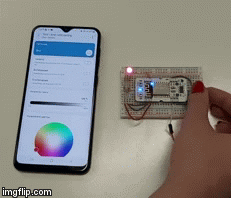
Conclusion
Donc, vous avez un exemple de travail prêt. Vous voyez que la plupart du code a déjà été fait pour vous - tout ce qui concerne la connexion, l'authentification, l'interface de l'appareil. L'exemple SmartThings est précieux en ce qu'il n'est lié à aucun périphérique matériel, et vous pouvez regarder et évaluer les fonctionnalités de la plate-forme nécessaires dans 2k20 si vous développez une maison intelligente. Tatyana Volkova - Auteur du programme de suivi de l'Internet des objets de la Samsung IT Academy, spécialiste des programmes de responsabilité sociale des entreprises au Samsung Research Center
Tatyana Volkova - Auteur du programme de suivi de l'Internet des objets de la Samsung IT Academy, spécialiste des programmes de responsabilité sociale des entreprises au Samsung Research Center